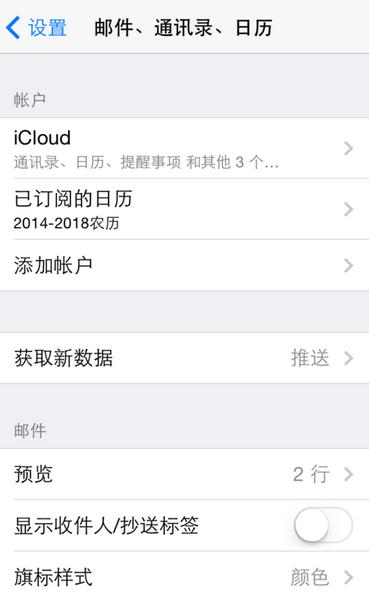现在越来越多的人在使用iphone手机,以其流畅的系统深得消费者的喜爱,不过很多用户都不知道怎么设置iphone手机的农历的日期,那么如何显示iphone手机的农历呢?现在就让小编来为大家介绍一下iphone如何设置农历,快来跟着大家一起学习吧!
1、在iPhone主界面找到“设置”
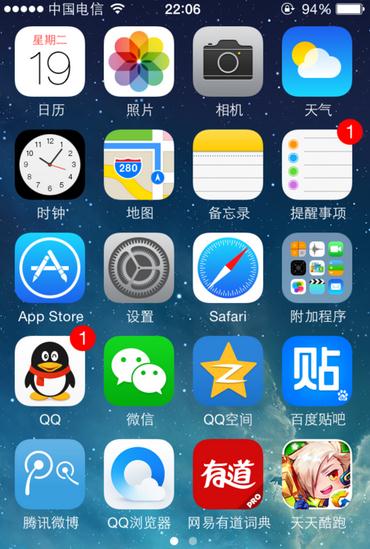
2、进入“设置”
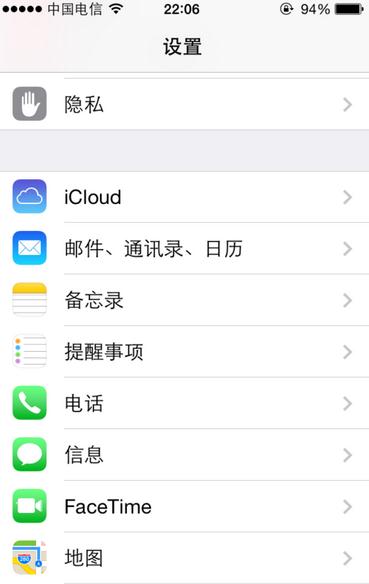
3、找到“邮件、通讯录、日历”,点击进入
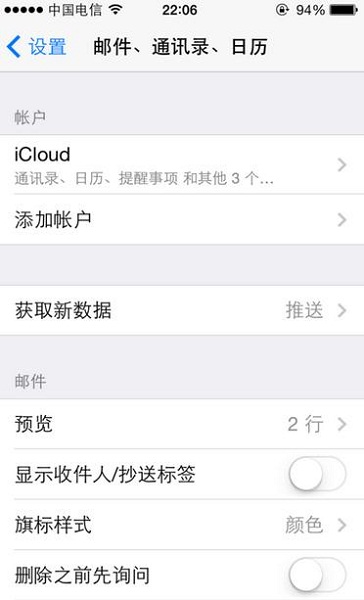
4、点击“添加账户”,选择最下面的“其他”
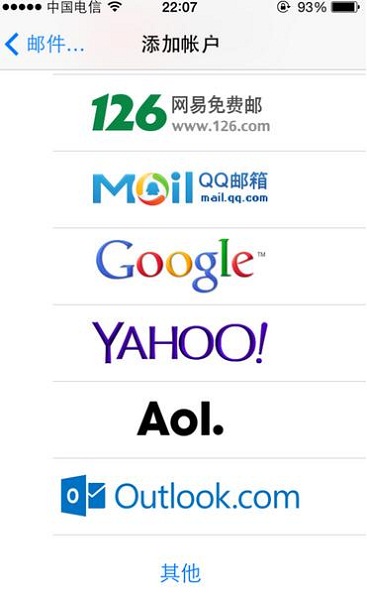
5、在“日历”下面选择“添加已订阅的日历”
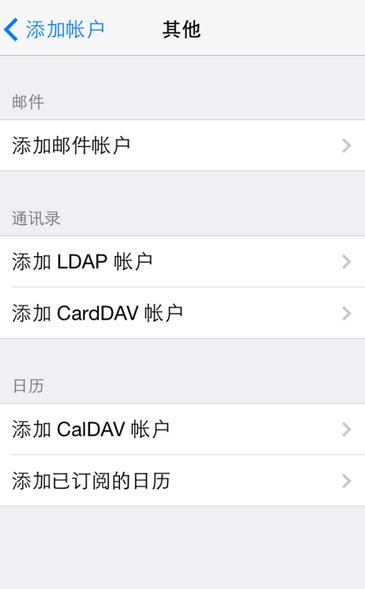
6、在“服务器”一栏中输入“iweek.me/m/ical/nong.php?starty=2012&county=4”,其中2012是起始年份,这个根据你的需要输入。county指定的为年数,所以这里给出的农历为2012年、2013年、2014年和2015年的。
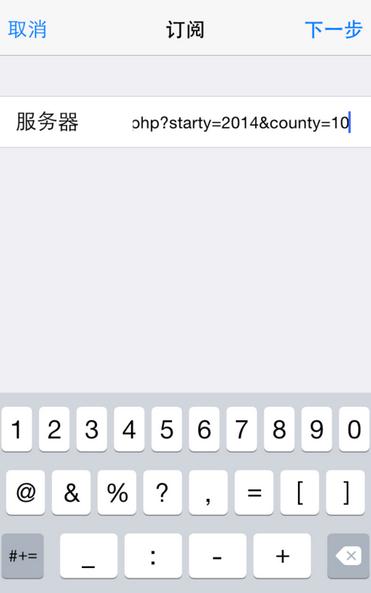
7、输入完毕后点击右上角的“下一步”,会提示“正在验证”
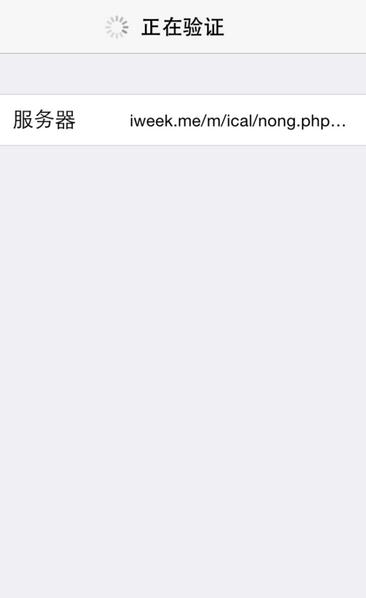
8、验证服务器过程中会弹出一个对话框,选择“继续”即可
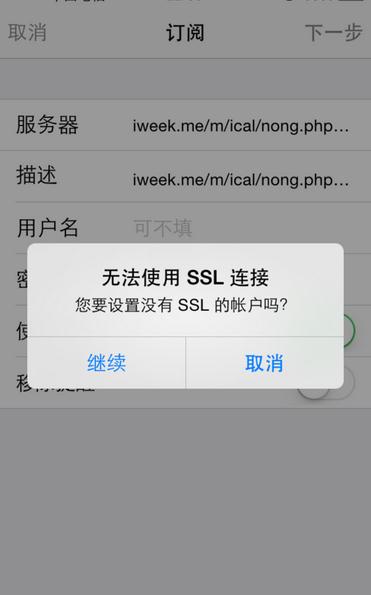
9、稍等片刻,验证完毕会出现一些描述信息,点击右上角的“存储”

10、这个时候就可以返回“设置”中的“邮件、通讯录、日历”查看刚才添加的日历账户。这个时候该iPhone的日历中也会显示农历了